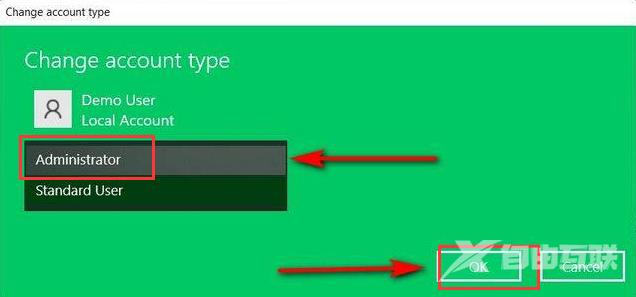win11切换账户类型方法是打开开始菜单中的设置页面,找到Accounts账户栏目,点击Family other users家庭和其他用户选项,在新窗口中找到Demo User目标账户选项,点击Change account type更改账户
win11切换账户类型方法是打开开始菜单中的设置页面,找到Accounts账户栏目,点击Family & other users家庭和其他用户选项,在新窗口中找到Demo User目标账户选项,点击Change account type更改账户类型按钮,在弹出的窗口中,选择账户下拉列表中的Administrator管理员,并点击OK键保存即可。
win11切换账户类型方法相关推荐:win11如何恢复出厂设置方法

1、打开开始菜单中的设置页面,找到Accounts账户栏目,点击Family & other users家庭和其他用户选项。
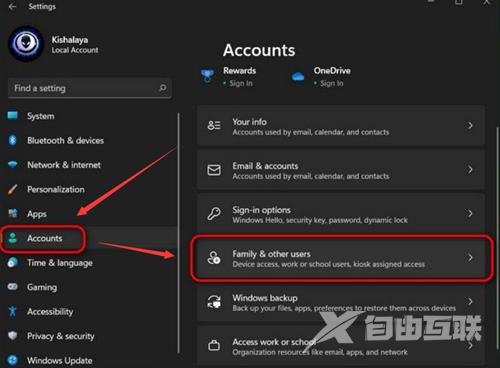
2、在新窗口中找到Demo User目标账户选项,点击Change account type更改账户类型按钮。
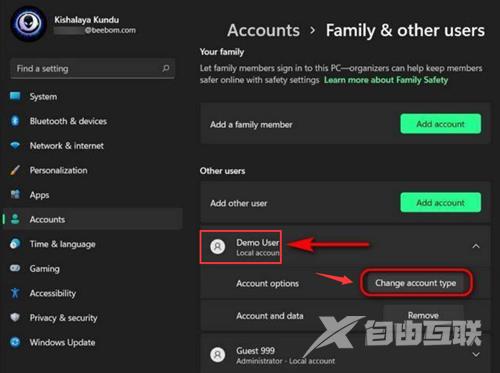
3、在弹出的窗口中,选择账户下拉列表中的Administrator管理员,并点击OK键保存即可。